※Web出荷コントロール(産直)をご利用の場合はロジオプション・APIオプションをご契約いただく必要がございます。
Web出荷コントロールサービス(産直)連携設定
Web出荷コントロール(産直)をご利用の場合は、ご利用前に下記の設定を行っていただく必要がございます。
①API連携方法
②出荷元登録方法
③商品登録方法
※商品登録方法(CSVによる商品一括登録方法)
④時間帯設定
①API連携設定方法
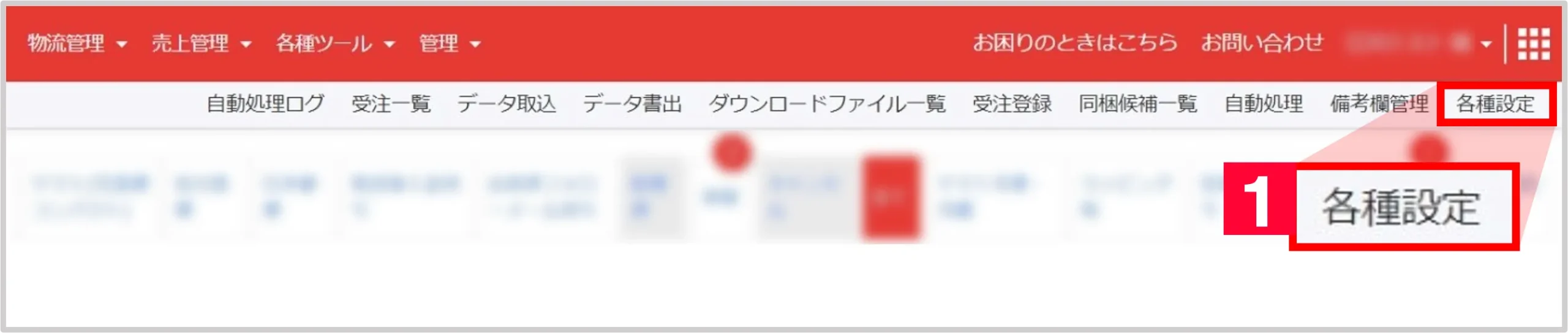
【1】GoQSystem受注管理にログインをし[各種設定]をクリックします。
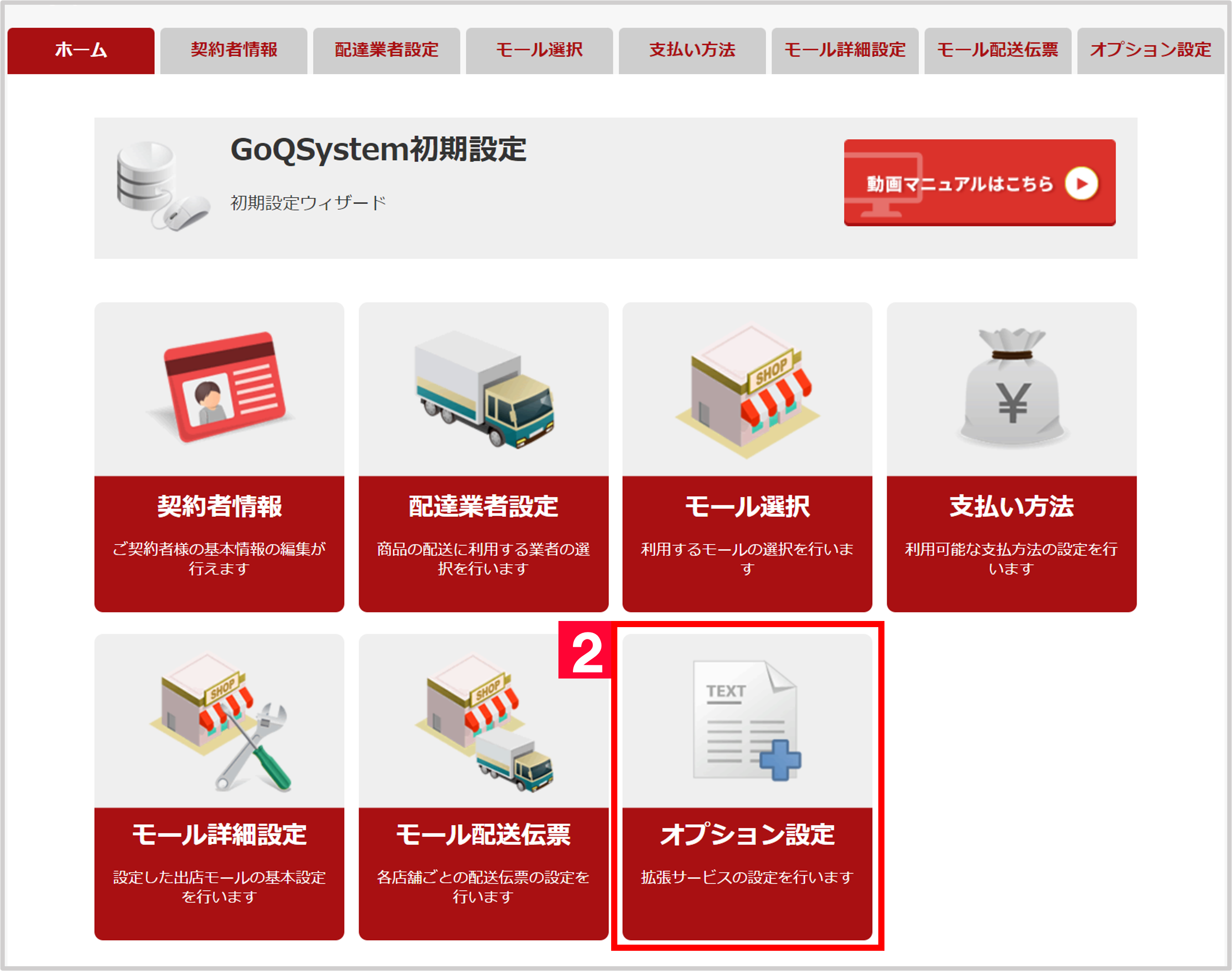
【2】[オプション設定]をクリックします。
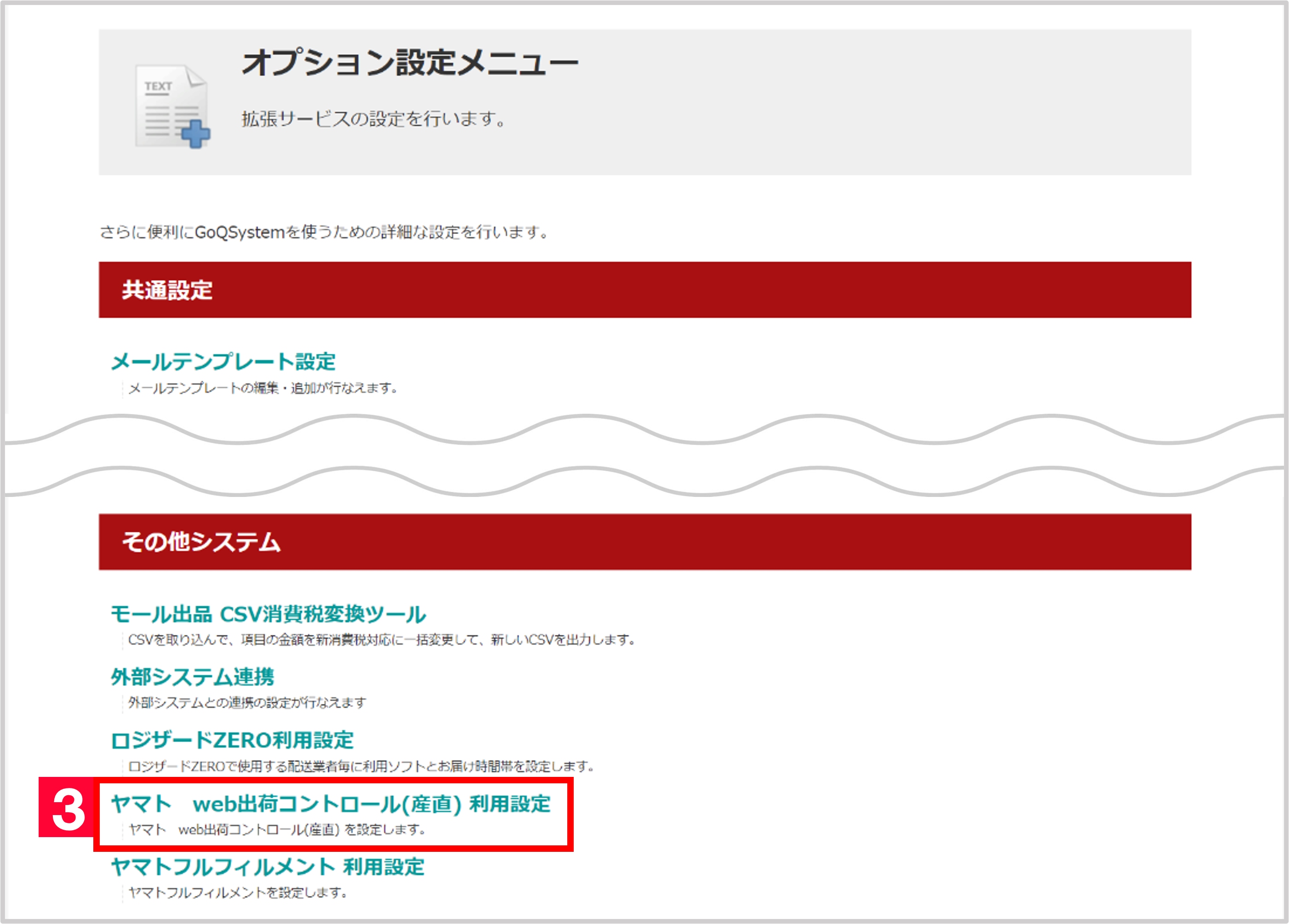
【3】その他システム>[ヤマトweb出荷コントロール(産直)利用設定]をクリックします。
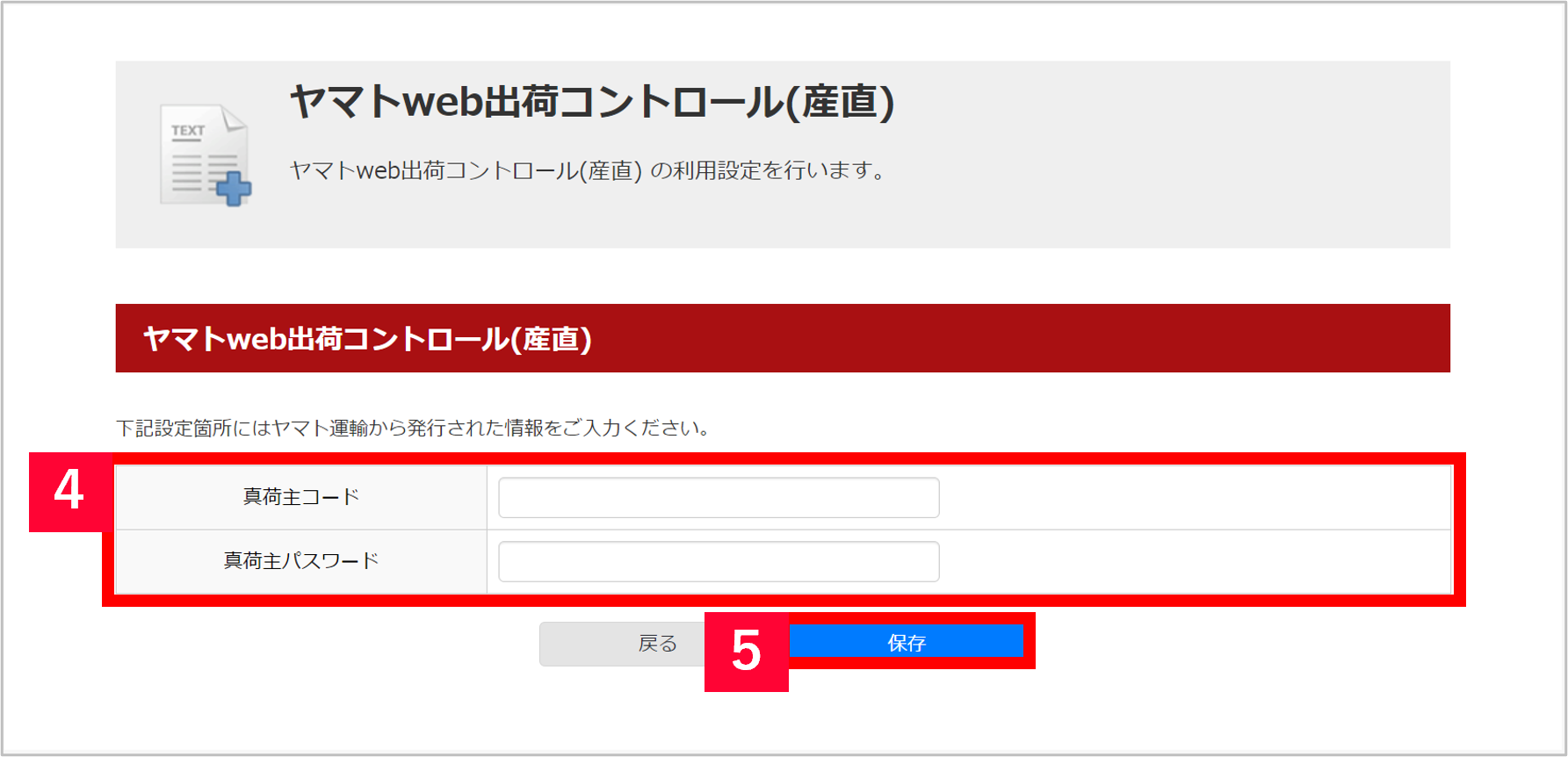
【4】ヤマト運輸から発行された情報を入力して下さい。
【5】[保存]をクリックします。
以上の方法でAPI連携設定が完了します。
②出荷元登録方法
Web出荷コントロールサービスで出荷する際の出荷元情報の登録を行う必要がございます。
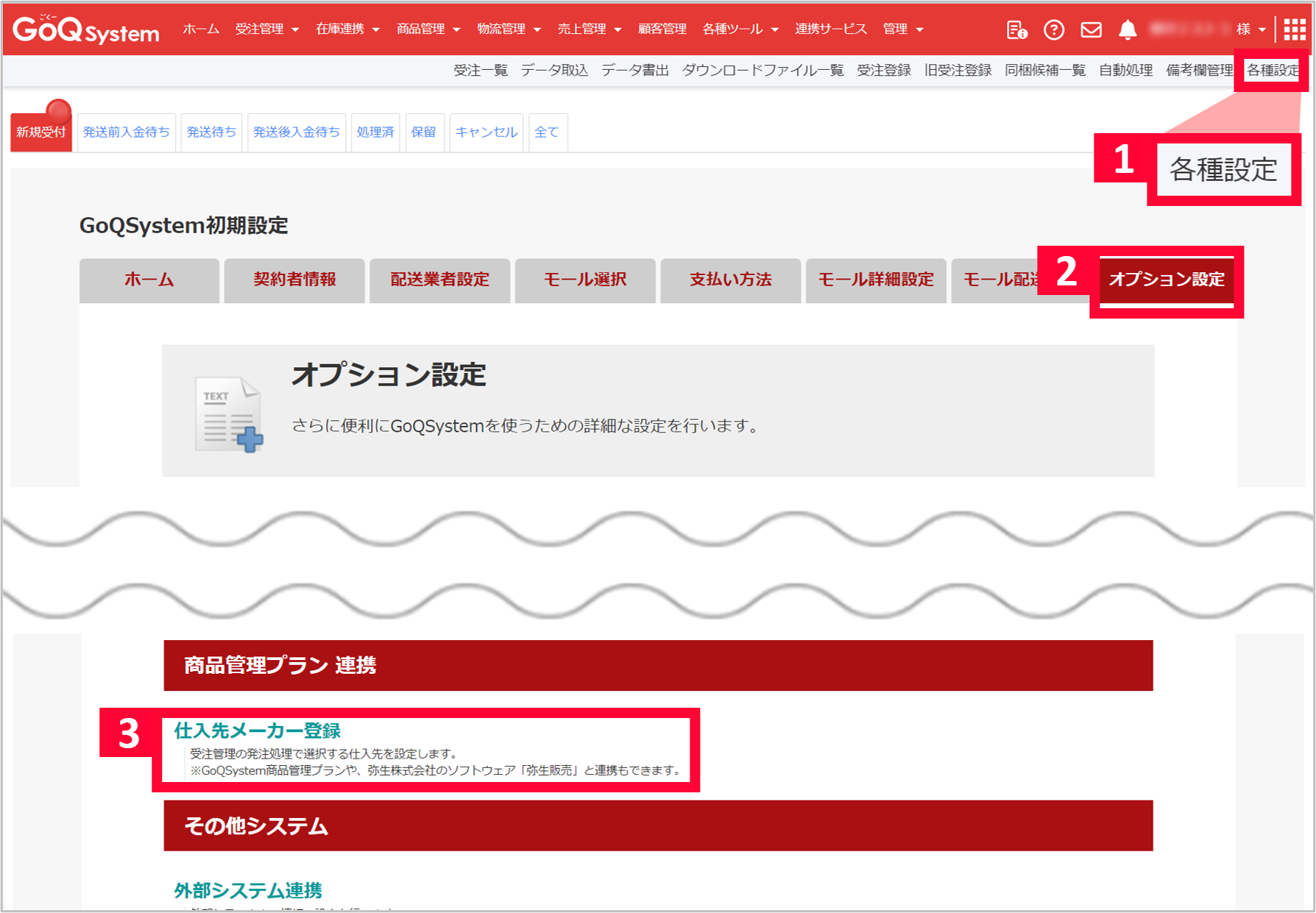
【1】[各種設定]をクリックします。
【2】[オプション設定]をクリックします。
【3】[仕入先メーカー登録]をクリックします。
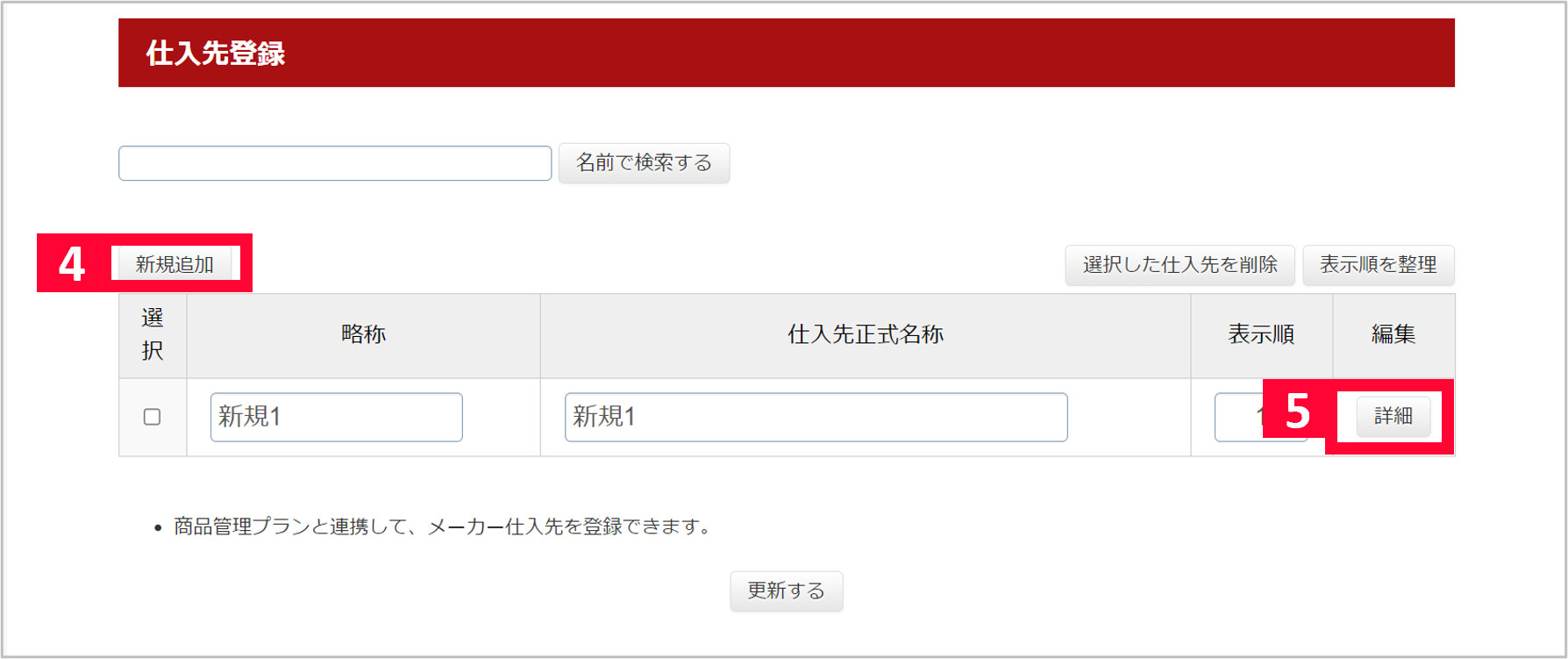
【4】[新規追加]をクリック
【5】[詳細]をクリックします。
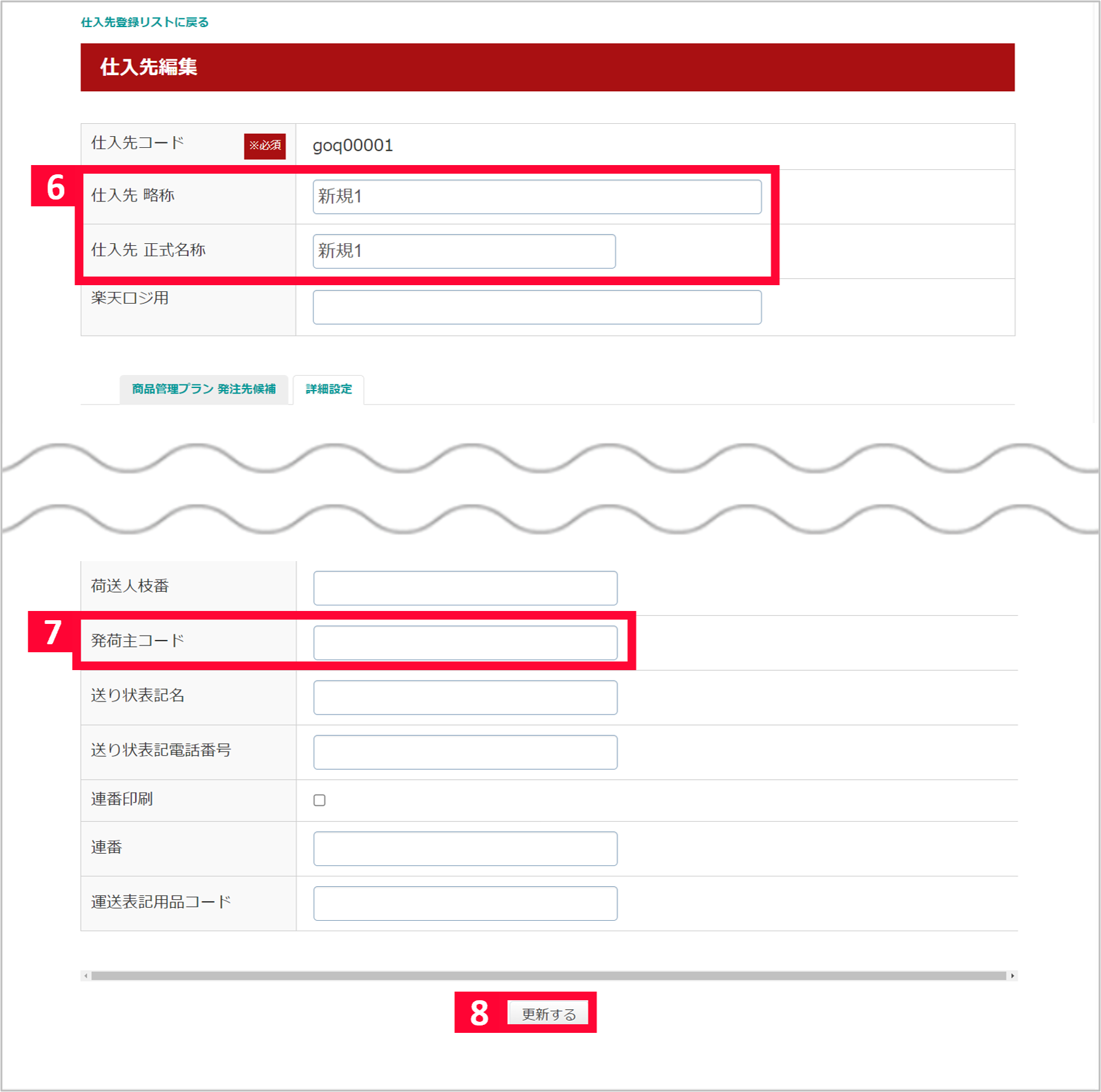
【6】[仕入先 略称]、[仕入先 正式名称]を入力します。
仕入先 略称:受注管理画面に表示される名称
仕入先 正式名称:出荷元の正式名称
【7】[発荷主コード]を入力します。
【8】[更新する]ボタンをクリックします。
※出荷元の登録件数が多い場合は弊社にて登録をさせていただきますので、弊社までご連絡ください。
③商品登録方法
商品マスタへWeb出荷コントロールサービスで出荷する商品の登録を行う必要がございます。

【1】[商品管理]をクリックし、[マスター管理]をクリックします。
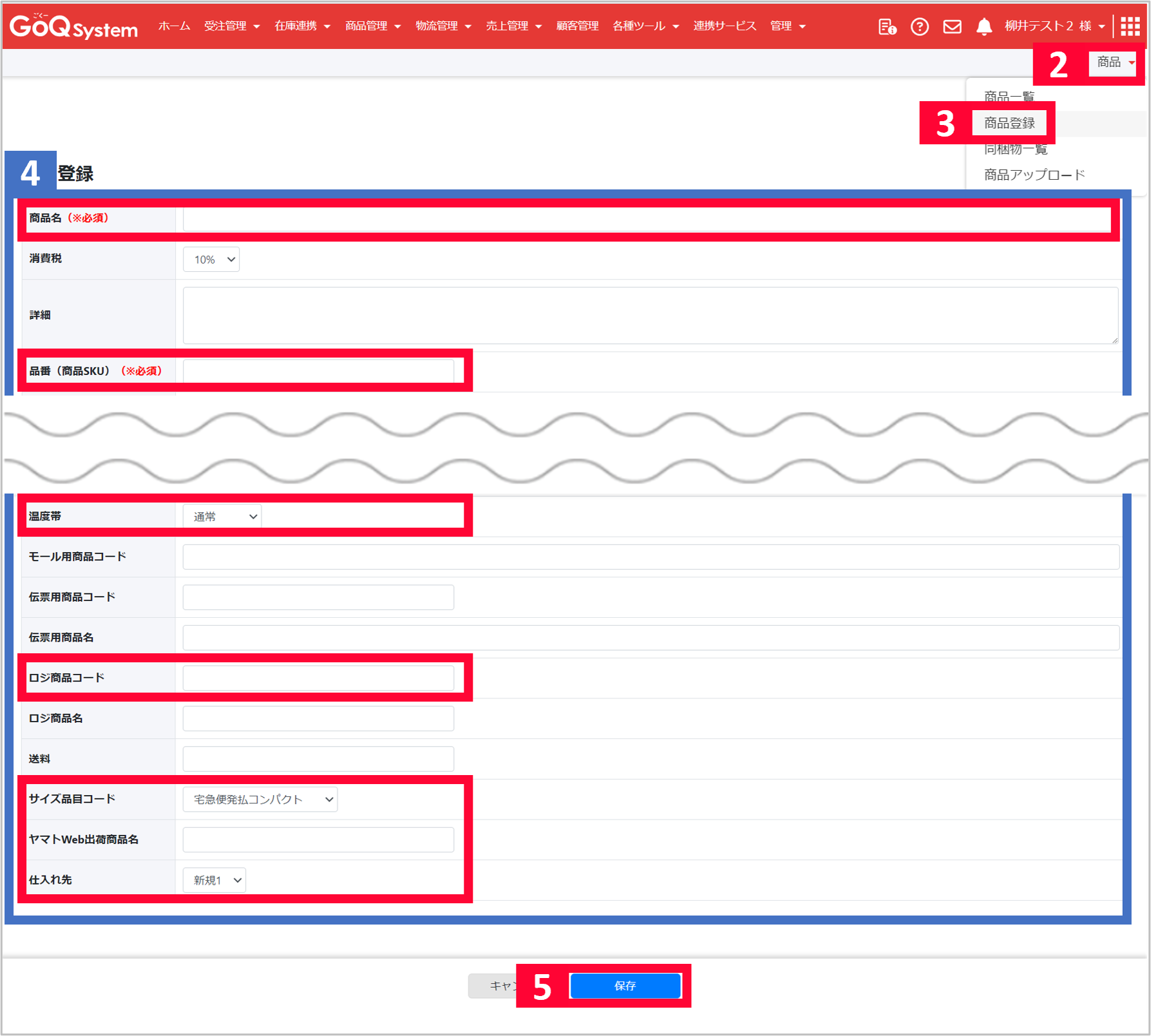
【2】[商品]をクリックします。
【3】[商品登録]をクリックします。
【4】必須項目を入力します。必須項目は下記のとおりです。
| 項目名 | 説明 |
|---|---|
| 商品名 | ごくーの商品マスター上に表示させる商品名 |
| 品番(商品SKU) | モール上で登録しているSKU (※GoQSystem受注管理画面上の「商品番号」項目のコード) |
| 基本温度帯 | 常温・冷蔵・冷凍 |
| ロジ商品コード | 産直側で登録している商品コード |
| サイズ品目コード | 配送サイズ・種類 |
| ヤマトWeb出荷商品名 | 産直側で登録している商品名 |
| 発注先 | 仕入先登録で登録している仕入先名(出荷元名) |
【5】[保存]をクリックします。
※商品登録方法(CSVによる商品一括登録方法)
商品マスタではCSVで商品の一括登録も可能です。
必須項目は下記画像の通りです。※商品マスタからダウンロードしたCSVデータを編集してご登録いただくことも可能です。

※各項目へ入力する値につきましてはこちらをご参照いただき、作成をお願いいたします。
④時間帯変換設定
送り状データ出力の際にお届け時間帯が紐づくように変換設定が必要となります。
※設定方法につきましては、こちらのマニュアルよりご確認ください。
連携設定は以上となります。
出荷依頼をかける方法
※配送方法が[ヤマトweb出荷]を選択されている受注が対象となります。
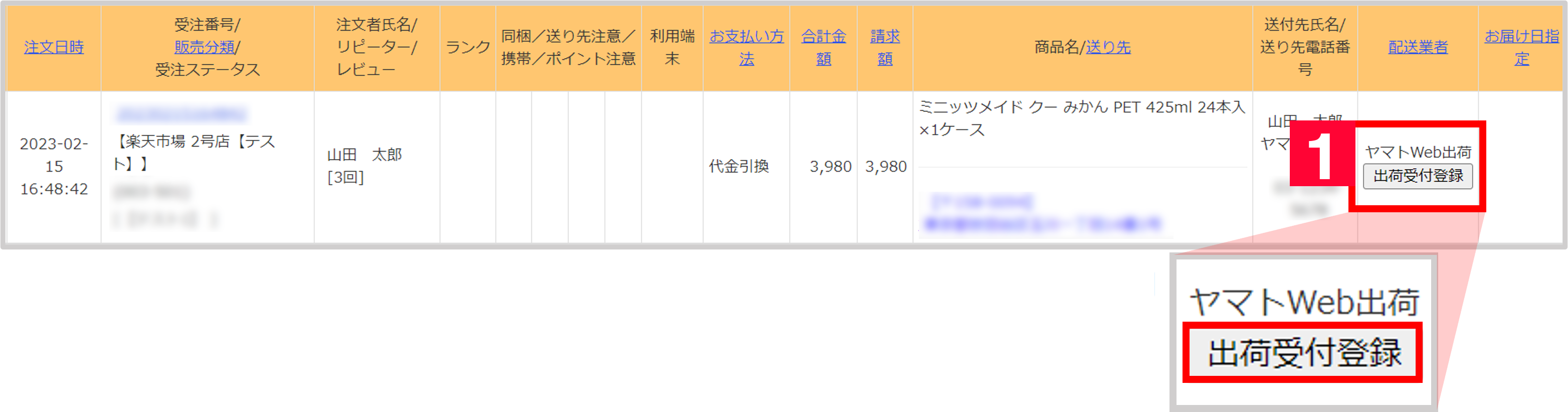
【1】配送業者欄に[出荷受付登録]のボタンが表示されるので、クリックします。
ボタンをクリックすることで、ヤマト運輸に出荷依頼が行われます。
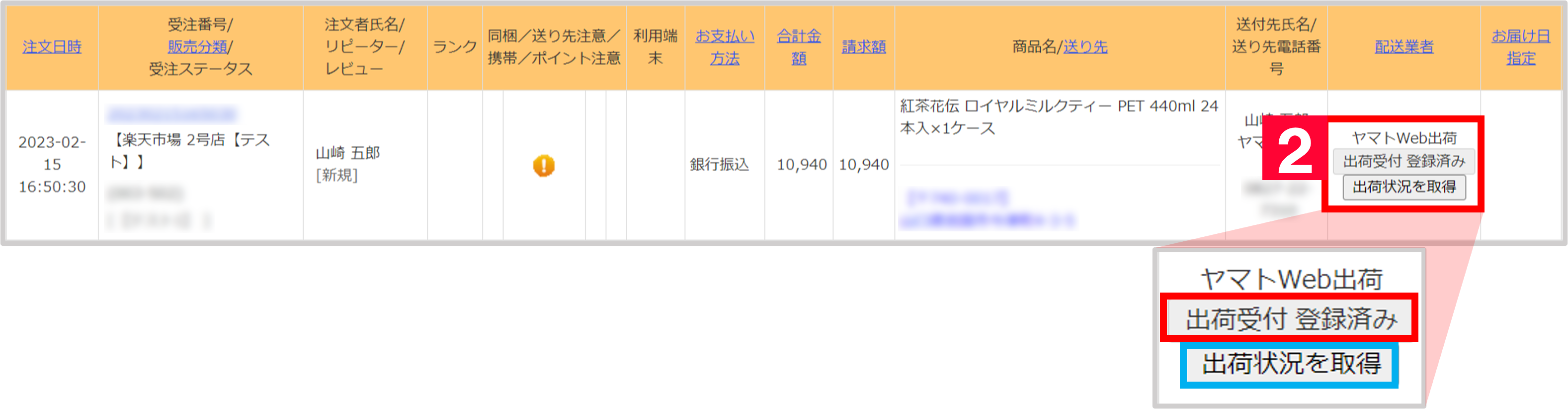
【2】出荷依頼が行われた受注はボタンの表示が[出荷受付登録済み]に変わります。
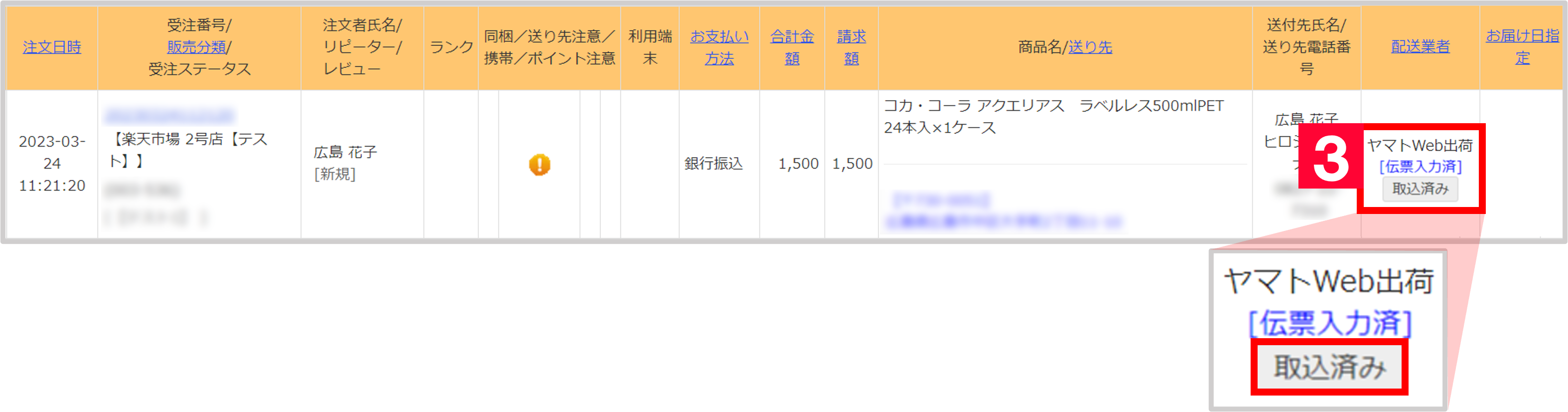
【3】ヤマト運輸で出荷が行われた受注は自動的に出荷情報が反映され、ボタンの表示が[取込済み]に変わります。
※お急ぎで出荷情報を取得される場合は、【2】の[出荷状況を取得]のボタンをクリックして下さい。
出荷依頼をかける方法は以上となります。














